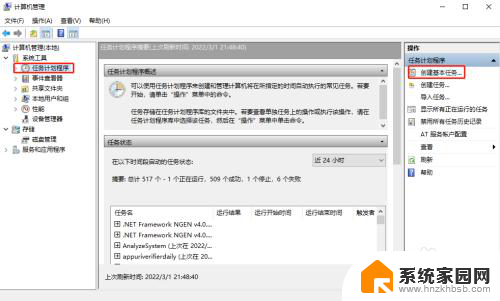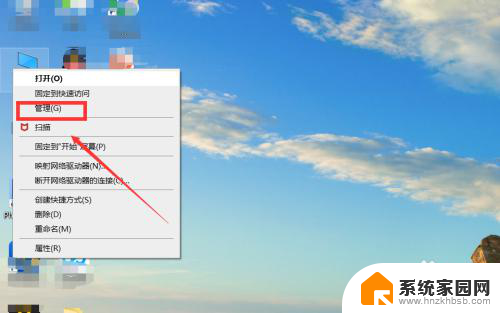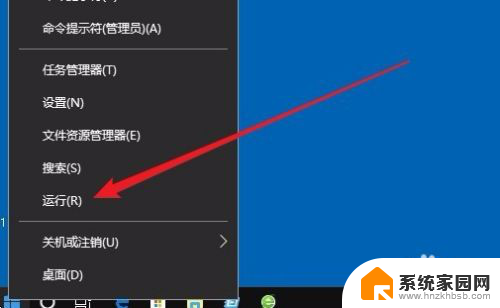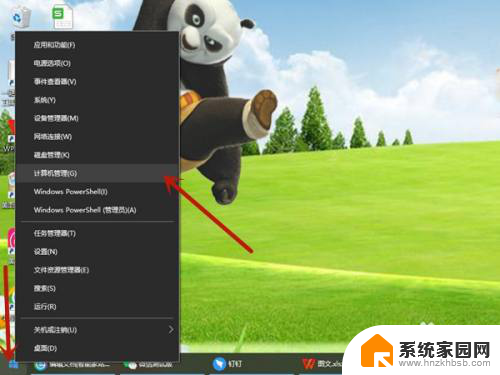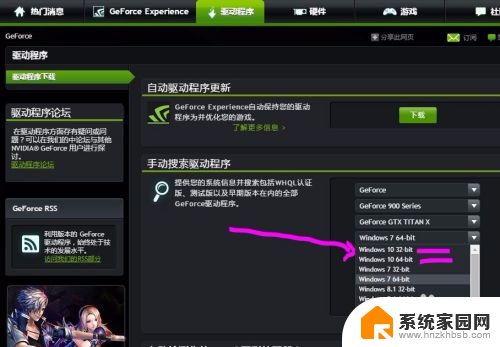win10设置通电自动开机 电脑来电自动开机BIOS设置方法
在现代社会电脑已经成为我们生活中不可或缺的一部分,而在使用电脑的过程中,为了提高效率和便利性,很多人希望能够实现电脑的自动开机功能,特别是当电脑通电或来电时。针对这一需求,Win10操作系统提供了设置通电自动开机的功能,而通过BIOS设置更是可以实现电脑来电自动开机的目标。在本文中我们将介绍如何通过Win10设置和BIOS设置来实现这一功能,以方便用户在日常使用中获得更多便利。
具体方法:
1.设置通电自动开机都是大同小异,图片的是联想的bios设置方法
首先开机按“DEL”键进入BIOS
然后然后选择[POWER]
然后设置After Power Loss这个设置
设定值有Stay Off、Last State、Power On 三种
设置到Power On上之后按F10保存重启就可以了
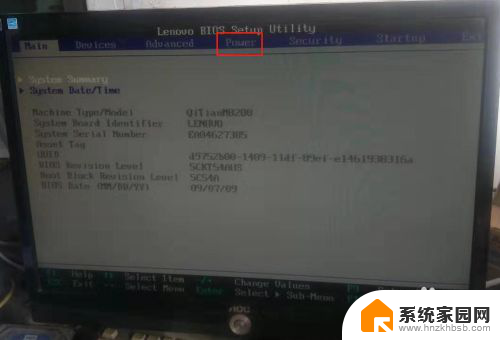
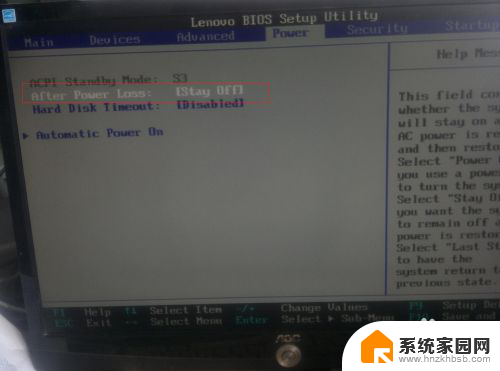

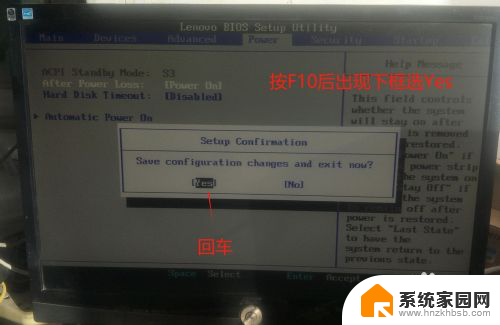
2.其它主板进入BIOS快捷键 F1;F2;或者DEL进入BIOS后
选择[POWER MANAGEMENT SETUP],再选择[PWR Lost Resume State],这一项有三个选择项。
选择[Keep OFF]项,代表停电后再来电时,电脑不会自动启动。
选择[Turn On]项,代表停电后再来电时,电脑会自动启动。
选择[Last State],代表停电后再来电时,电脑恢复到停电前电脑的状态。断电前如果电脑是处于开机状态,那么来电后就会自动开机。断电前是处于关机状态,那么来电后电脑不会自动开机。
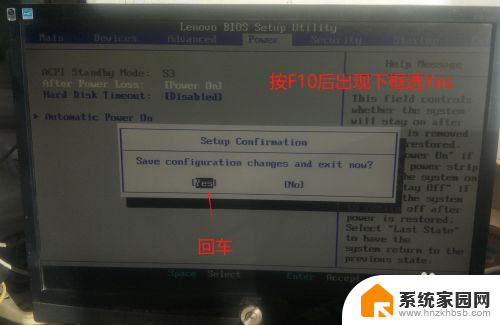
3.有的BIOS中[POWER MANAGEMENT SETUP]没有上面说的[PWR Lost Resume State],可以在[PWRON After PWR-Fail]→[Integrated Peripherals]选项中找到两个选项:ON(打开自动开机)和OFF(关闭自动开机),设置为ON即可。
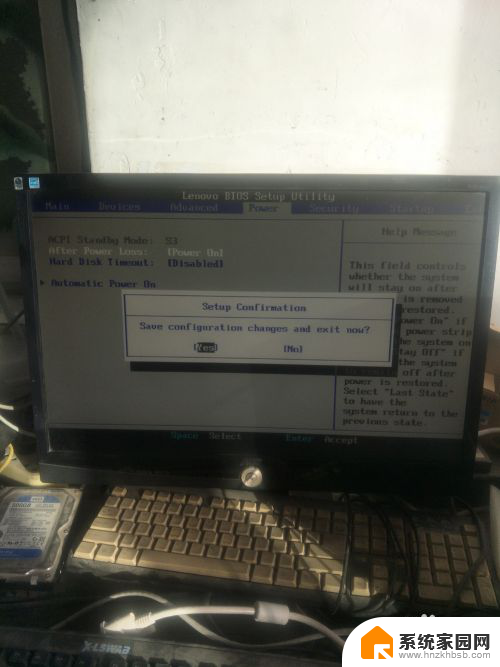
以上是win10设置通电自动开机的全部内容,如果有任何疑问的用户可以参考小编的步骤进行操作,希望能对大家有所帮助。